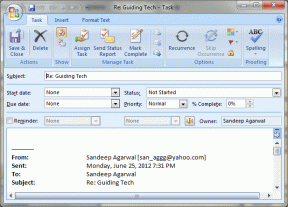8 เว็บไซต์ที่ดีที่สุดในการแปลงรูปภาพเป็นขาวดำออนไลน์
เบ็ดเตล็ด / / December 02, 2021
แม้ว่าเราจะชอบคลิกไม่หยุด แต่ภาพถ่ายขาวดำก็ให้ความรู้สึกและเอฟเฟกต์ที่แตกต่าง อย่างไรก็ตาม ภาพเหล่านั้นคือ แปลงเป็นระดับสีเทา ปล่อยให้เรารู้สึกเป็นสีฟ้า หากคุณเคยผ่านสถานการณ์ที่คล้ายคลึงกัน ให้บุ๊กมาร์กหน้านี้ เพราะมีเว็บไซต์ต่างๆ ที่ช่วยคุณแปลงรูปภาพเป็นขาวดำแทนระดับสีเทา

สำหรับผู้ที่ไม่รู้ตัว ขาวดำและสีเทาเป็นสองสิ่งที่แยกจากกัน แอพและเว็บไซต์แก้ไขรูปภาพจำนวนมากมักจะใช้แทนโดยไม่รู้ตัวและผลลัพธ์ที่ได้ก็แปลก
ในโพสต์นี้ คุณจะพบเว็บไซต์ฟรี 8 แห่งที่คุณสามารถแปลงรูปภาพเป็นขาวดำได้ นอกจากนั้น คุณจะได้เรียนรู้ความแตกต่างระหว่างระดับสีเทาและขาวดำ เริ่มจากความแตกต่างกันก่อน
บันทึก: เราพบว่าขาวดำและขาวดำเป็นสองวิธีที่แตกต่างกันในการแสดงสิ่งเดียวกัน ทั้งสองเป็นที่ยอมรับ
ระดับสีเทาแตกต่างจากขาวดำอย่างไร
ตามชื่อระดับสีเทา หมายความว่ารูปภาพมีเฉดสีเทาที่แตกต่างกัน ภาพถ่ายดูเหมือนประกอบด้วยสามสีหลัก — สีดำ สีขาว และเฉดสีเทาต่างๆ เมื่อคุณแปลงรูปภาพที่มีสีเป็นโทนสีเทา เฉดสีเทาที่ต่างกันจะแทนที่สีจริงตามความเข้มของสีแต่ละสี ดังนั้นสีเทาเข้มจะเข้ามาแทนที่สีเข้ม และเฉดสีเทาที่อ่อนกว่าจะเข้ามาแทนที่สีอ่อน

ภาพขาวดำเป็นกรณีพิเศษของภาพระดับสีเทาที่ภาพมีเพียงสองสีเท่านั้นคือขาวดำ ไม่มีสีเทา รายละเอียดหายไปในภาพขาวดำ ดังนั้นจึงมักใช้สำหรับการพิมพ์ข้อความเป็นส่วนใหญ่ ภาพระดับสีเทาจะเก็บรายละเอียดต่างๆ ไว้ในภาพ
ช่วงเวลาสนุก: ภาพยนตร์หรือภาพถ่ายขาวดำถูกจัดเก็บในโทนสีเทา

ทีนี้มาดูเว็บไซต์กัน
1. Pinetools
Pinetools ใช้งานได้ตามคำจำกัดความของภาพขาวดำ โดยที่สีที่อ่อนกว่าเกณฑ์ที่เลือกไว้จะถูกแปลงเป็นสีขาว และส่วนที่เหลือจะเป็นสีดำ ดังนั้นคุณจึงสามารถเปลี่ยนเกณฑ์ได้ตามความต้องการของคุณ
เว็บไซต์ใช้งานง่าย เปิดเว็บไซต์และคลิกที่ปุ่ม เลือกไฟล์ เพื่ออัปโหลดภาพของคุณ

จากนั้นกดปุ่ม Apply ที่ด้านล่าง คุณสามารถแก้ไขเกณฑ์ก่อนที่จะกดปุ่ม Apply หรือใหม่กว่า

ดาวน์โหลดรูปภาพโดยคลิกที่รูปภาพประเภทใดก็ได้ที่มีให้ เช่น PNG, JPG และ WEBP.

เยือน Pinetools
เกี่ยวกับ Guiding Tech
2. IMGonline
IMGonline ยังช่วยให้สามารถแปลงภาพเป็นขาวดำได้ นอกเหนือจากคุณสมบัติอื่น ๆ ที่นำเสนอโดยไซต์แล้ว ยังขาดการแสดงตัวอย่าง คุณไม่สามารถดูภาพที่อัปโหลดหรือภาพสุดท้ายได้โดยตรง ในกรณีของภาพสุดท้าย คุณต้องดาวน์โหลดหรือเปิดจากลิงค์
อย่างไรก็ตาม วิธีการทำให้รูปภาพของคุณเป็นขาวดำนั้นค่อนข้างง่าย สิ่งที่คุณต้องทำคือเลือกรูปภาพโดยใช้ปุ่ม เลือกไฟล์ จากนั้นเลือกการตั้งค่าการบีบอัด (หากต้องการ) สุดท้ายให้กดปุ่มตกลง ในหน้าถัดไป ให้ดาวน์โหลดภาพขาวดำของคุณ

เยี่ยมชม IMGonline
3. โปรแกรมแก้ไขภาพ
ใช่ เว็บไซต์นี้มีชื่อว่า Photo Editor ให้ทั้งเอฟเฟกต์ - ระดับสีเทาและขาวดำ อินเทอร์เฟซเตือนคุณถึง a โปรแกรมแต่งภาพ พร้อมแถบเครื่องมือตัวเลือกต่างๆ ที่ด้านบน
ต่อไปนี้คือวิธีแปลงรูปภาพเป็นขาวดำ
ขั้นตอนที่ 1: หากต้องการเพิ่มรูปภาพ ให้คลิกที่ ไฟล์ > เปิด จากนั้นเลือกภาพของคุณ

ขั้นตอนที่ 2: คลิกที่ตัวกรองและเลือกสีดำ/ขาวจากรายการ โดยค่าเริ่มต้น ตัวกรองจะถูกนำไปใช้กับพื้นที่ทั้งหมด คุณสามารถเลือกพื้นที่ของคุณโดยคลิกที่ช่องสี่เหลี่ยมหรือวงกลมที่อยู่เหนือตัวกรองก่อน แล้ววาดภาพลงบนภาพ คลิกที่ Apply เพื่อเพิ่มฟิลเตอร์ให้กับรูปภาพ

ขั้นตอนที่ 3: หากต้องการบันทึกรูปภาพ ให้คลิกที่ ไฟล์ > บันทึกเป็น

เยี่ยมชมโปรแกรมแก้ไขภาพ
4. Img2go
Img2go ยังมีโหมดขาวดำเป็นตัวกรอง เมื่อคุณเปิดเว็บไซต์แล้ว ให้คลิกที่ เลือกไฟล์ เพื่อเพิ่มรูปภาพของคุณ

เมื่ออัปโหลดรูปภาพแล้ว คุณจะถูกนำไปที่โปรแกรมแก้ไขรูปภาพที่เหมาะสม คลิกที่ตัวกรอง

เลือก Black & White เพื่อเพิ่มฟิลเตอร์ กดปุ่ม Apply เพื่อสะท้อนการเปลี่ยนแปลง

คลิกที่ปุ่มบันทึกเพื่อดาวน์โหลดภาพ

เยี่ยมชม Img2Go
เกี่ยวกับ Guiding Tech
5. มินิเพ้นท์
MiniPaint เป็นเครื่องมือจัดการรูปภาพที่เหมาะสมซึ่งมีเครื่องมือแบบแมนนวลเช่นโคลน เบลอลับคม เติม และอื่นๆ และหากคุณไม่ต้องการใช้แบบแมนนวล คุณสามารถใช้เอฟเฟกต์ได้ หนึ่งในนั้นคือเอฟเฟกต์ขาวดำ
ดังนั้นหากต้องการใช้เอฟเฟกต์ ขั้นแรกให้เพิ่มรูปภาพโดยคลิกที่ ไฟล์ > เปิด

จากนั้นไปที่ Effects > Black and White ปรับระดับเกณฑ์ในหน้าต่างป๊อปอัปที่ปรากฏขึ้นและกดตกลง

สุดท้ายให้บันทึกรูปภาพจาก ไฟล์ > บันทึกเป็น

เยือน miniPaint
6. LunaPic
หนึ่งในสิ่งที่ฉันชอบ โปรแกรมแก้ไขรูปภาพออนไลน์, Lunapic ยังมีคุณสมบัตินี้ คุณลักษณะนี้มีให้ใช้งานเป็นตัวกรองอีกครั้ง คุณสามารถปรับค่าเกณฑ์ได้ในเว็บไซต์นี้
หากต้องการแปลงรูปภาพ ให้เพิ่มรูปภาพโดยใช้ไฟล์ > อัปโหลดรูปภาพ จากนั้นคลิกที่ปุ่ม เลือกไฟล์

คลิกตัวกรองที่มีอยู่ในแถบเครื่องมือด้านบนและเลือก MonoChrome

ปรับเกณฑ์โดยใช้แถบเลื่อนที่ให้มาเหนือรูปภาพ หากต้องการบันทึกรูปภาพ ให้คลิกที่ ไฟล์ > บันทึกรูปภาพ

เยือน LunaPic
7. โปรแกรมแก้ไขรูปภาพออนไลน์ของ Dan
ถัดไปในบรรทัดคือโปรแกรมแก้ไขรูปภาพที่เรียบง่าย แต่ทรงพลังอีกตัวหนึ่งที่แปลงรูปภาพของคุณเป็นขาวดำฟรี โดยคลิกที่ ไฟล์ > เปิด แล้วเพิ่มรูปภาพของคุณ

จากนั้นคลิกที่ Effects ตามด้วย Black and White ปรับระดับธรณีประตู

หากต้องการบันทึกรูปภาพ ให้คลิกที่ ไฟล์ > บันทึกเป็น

เยี่ยมชมโปรแกรมแก้ไขรูปภาพออนไลน์ของ Dan
8. โปรแกรมแก้ไขรูปภาพออนไลน์
ใช่ อันนี้ชื่อ Online Image Editor คุณสามารถแปลงรูปภาพของคุณเป็นทั้งระดับสีเทาและขาวดำ
ขั้นแรก เพิ่มรูปภาพของคุณโดยคลิกที่ปุ่ม อัปโหลดรูปภาพ เลื่อนลงเพื่อรอให้รูปภาพอัปโหลด

เมื่ออัปโหลดแล้ว คุณจะพบกับหน้าจอใหม่ที่มีองค์ประกอบการแก้ไขภาพทั้งหมด คลิกที่ Color Change ตามด้วย B&W

ใช้ปุ่มบันทึกเพื่อดาวน์โหลดภาพขาวดำ

เยี่ยมชมโปรแกรมแก้ไขรูปภาพออนไลน์
เกี่ยวกับ Guiding Tech
พื้นที่สีเทา
นี่คือเว็บไซต์เจ๋ง ๆ บางส่วนที่มีความสามารถในการสร้างภาพขาวดำล้วน ดังที่กล่าวไว้ก่อนหน้านี้ ภาพขาวดำมีรายละเอียดน้อยกว่าเมื่อเปรียบเทียบกับภาพระดับสีเทา หากคุณต้องการลบสีออกจากรูปภาพ คุณควรเลือกใช้รูปภาพระดับสีเทา แต่ถ้าคุณต้องการภาพขาวดำล้วนๆ เราได้พยายามอย่างเต็มที่เพื่อเสนอภาพที่น่าทึ่งให้คุณ
ต่อไป: โปรแกรมแก้ไขรูปภาพทั้งหมดมีการครอบตัดแบบปกติ แล้วการครอบตัดเป็นรูปร่างล่ะ ตรวจสอบเว็บไซต์เหล่านี้ที่มีคุณลักษณะการครอบตัดรูปร่าง